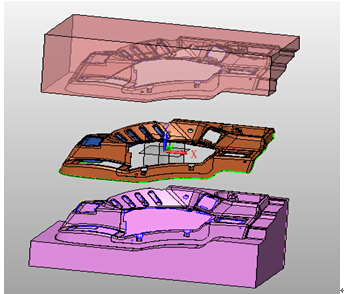
分模過(guò)程的重點(diǎn)是分型面的創(chuàng)建。分型面的創(chuàng)建方法主要有兩種,分別是自動(dòng)分模工具提取分型面和一般的曲面構(gòu)建方法創(chuàng)建分型面。在三維CAD中望3D模具設(shè)計(jì)中,利用已有的產(chǎn)品模型,通過(guò)建立模具裝配模型、設(shè)置收縮率、脫模斜度檢查、區(qū)域定義、補(bǔ)孔、分型面設(shè)計(jì)、拆模等過(guò)程,可以快速完成模具成型零件設(shè)計(jì),最后通過(guò)模架系統(tǒng)及標(biāo)準(zhǔn)件的調(diào)入完成整套模具的設(shè)計(jì)。在整個(gè)設(shè)計(jì)過(guò)程中,如果采用”硬砍”分型面的設(shè)計(jì),會(huì)花太多的時(shí)間在補(bǔ)”靠破孔”上,而中望3D的自動(dòng)分模工具為此提供了強(qiáng)有力的解決方案,可以先不進(jìn)行補(bǔ)”靠破孔”,直接進(jìn)行分模。我們用以下案例來(lái)展示中望3D自動(dòng)分模功能,產(chǎn)品圖如下:

產(chǎn)品分析:1.產(chǎn)品分型面不規(guī)則;2.產(chǎn)品“靠破孔”多,且不規(guī)則,補(bǔ)面復(fù)雜.。
采用中望3D自動(dòng)快速分模,操作步驟如下:
1.首先,定義區(qū)域,即用顏色區(qū)分上下模,如下圖所示:
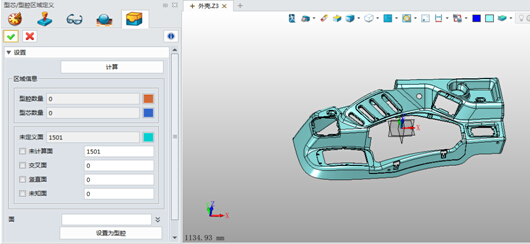
2.選擇“計(jì)算”,并選擇開(kāi)模方向“Z”軸方向,系統(tǒng)自動(dòng)計(jì)算上下模區(qū)域,計(jì)算結(jié)果如下:
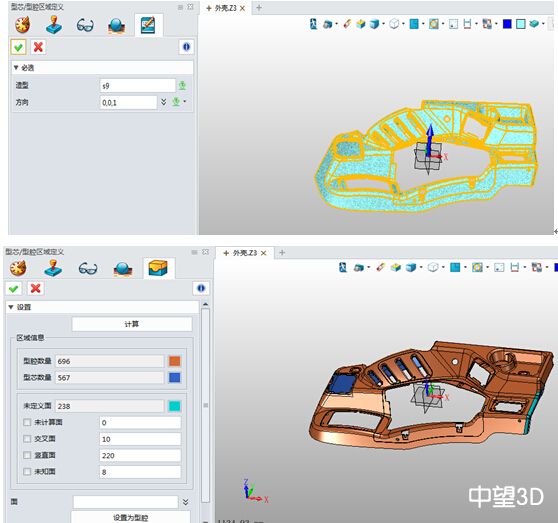
3.根據(jù)實(shí)際情況定義“豎直面”“交叉面”和“未知面”,這里全部定義為“型腔”區(qū)域,如圖:

4.對(duì)產(chǎn)品進(jìn)行“分離”,析出上下模型腔面,為模具分型面做準(zhǔn)備:
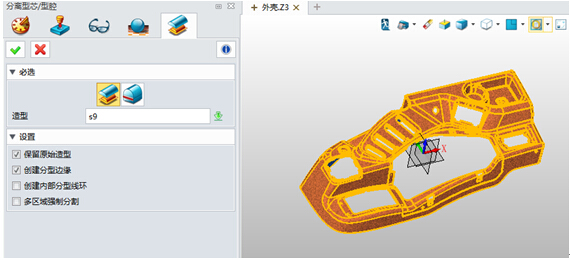
5.做模具分型面,根據(jù)模仁的大小來(lái)定分型面的距離:
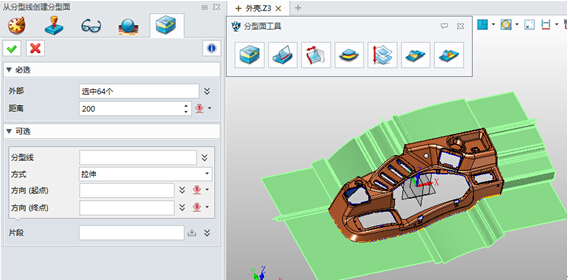
6.更改拐角處不合理的分型面,如圖所示:
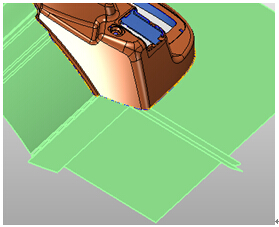
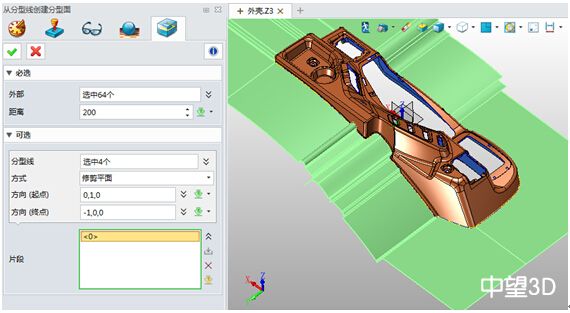
8.創(chuàng)建“工件”,即定義模仁的尺寸,如圖參數(shù)設(shè)置:

9.最后一步拆模,分開(kāi)上下模仁,“工件”選擇上一步創(chuàng)建的“工件”,“分型”選擇創(chuàng)建的“分型面”,確認(rèn)。
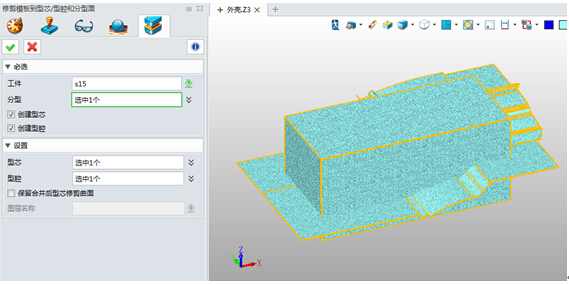
在模具設(shè)計(jì)來(lái)說(shuō),自動(dòng)分模工具提取分型面一般比較適合參數(shù)化模型,而一般曲面構(gòu)建方法所創(chuàng)建的分型面適用于非參數(shù)模型(即傳統(tǒng)的“硬砍”模型),對(duì)于輸入的非參模型一般還需要有數(shù)據(jù)修復(fù)的步驟以生成實(shí)體模型才能進(jìn)行后續(xù)的分型面的創(chuàng)建。 通過(guò)以上的操作,三維設(shè)計(jì)軟件中望3D的自動(dòng)分模工具為此提供了強(qiáng)有力的解決方案,可以先不進(jìn)行補(bǔ)”靠破孔”,直接進(jìn)行分模,大大提高工作效率。本文分模圖紙可登錄http://www.gzxksb.com/community/thread-17275-1-1.html下載。中望3D除了具有全流程模具設(shè)計(jì)解決方案,而且針對(duì)三維CAD初學(xué)者提供完善的培訓(xùn)機(jī)制,保證學(xué)習(xí)的便捷性和靈活性,需要提高三維CAD模具設(shè)計(jì)水平的朋友可登錄中望3D官網(wǎng)或指定培訓(xùn)網(wǎng)頁(yè) http://www.zw3d.com.cn/special/zhuanqu/list-102.html。
·數(shù)字化轉(zhuǎn)型正當(dāng)時(shí)!中望+博超全國(guó)產(chǎn)電力行業(yè)解決方案助力行業(yè)創(chuàng)新發(fā)展2025-03-27
·中望隆迪落戶上海,開(kāi)啟中國(guó)工業(yè)軟件產(chǎn)業(yè)升級(jí)新征程2025-03-25
·中望軟件2025經(jīng)銷(xiāo)商大會(huì)圓滿召開(kāi),共繪工軟生態(tài)新藍(lán)圖2025-03-17
·中望CAx一體化技術(shù)研討會(huì):助力四川工業(yè),加速數(shù)字化轉(zhuǎn)型2024-09-20
·中望與江蘇省院達(dá)成戰(zhàn)略合作:以國(guó)產(chǎn)化方案助力建筑設(shè)計(jì)行業(yè)數(shù)字化升級(jí)2024-09-20
·中望在寧波舉辦CAx一體化技術(shù)研討會(huì),助推浙江工業(yè)可持續(xù)創(chuàng)新2024-08-23
·聚焦區(qū)域發(fā)展獨(dú)特性,中望CAx一體化技術(shù)為貴州智能制造提供新動(dòng)力2024-08-23
·玩趣3D:如何應(yīng)用中望3D,快速設(shè)計(jì)基站天線傳動(dòng)螺桿?2022-02-10
·趣玩3D:使用中望3D設(shè)計(jì)車(chē)頂帳篷,為戶外休閑增添新裝備2021-11-25
·現(xiàn)代與歷史的碰撞:阿根廷學(xué)生應(yīng)用中望3D,技術(shù)重現(xiàn)達(dá)·芬奇“飛碟”坦克原型2021-09-26
·我的珠寶人生:西班牙設(shè)計(jì)師用中望3D設(shè)計(jì)華美珠寶2021-09-26
·9個(gè)小妙招,切換至中望CAD竟可以如此順暢快速 2021-09-06
·原來(lái)插頭是這樣設(shè)計(jì)的,看完你學(xué)會(huì)了嗎?2021-09-06
·玩趣3D:如何巧用中望3D 2022新功能,設(shè)計(jì)專(zhuān)屬相機(jī)?2021-08-10
·如何使用中望3D 2022的CAM方案加工塑膠模具2021-06-24
·CAD如何使用用來(lái)捕捉的點(diǎn)過(guò)濾器?2017-05-31
·CAD做圖的六大口訣2017-09-14
·用CAD多線段命令與微波隔離器的繪制2019-12-13
·CAD如何獲取第三方插件?2024-06-24
·如何設(shè)置CAD命令行的文字字體和顏色(CAD中命令行文字亂碼怎么辦)2023-07-10
·為什么插入CAD圖塊時(shí)圖形離插入點(diǎn)很遠(yuǎn)2018-05-16
·CAD如何調(diào)整順時(shí)針的角度2019-07-31
·CAD重復(fù)選擇對(duì)象怎么解決2023-06-12

